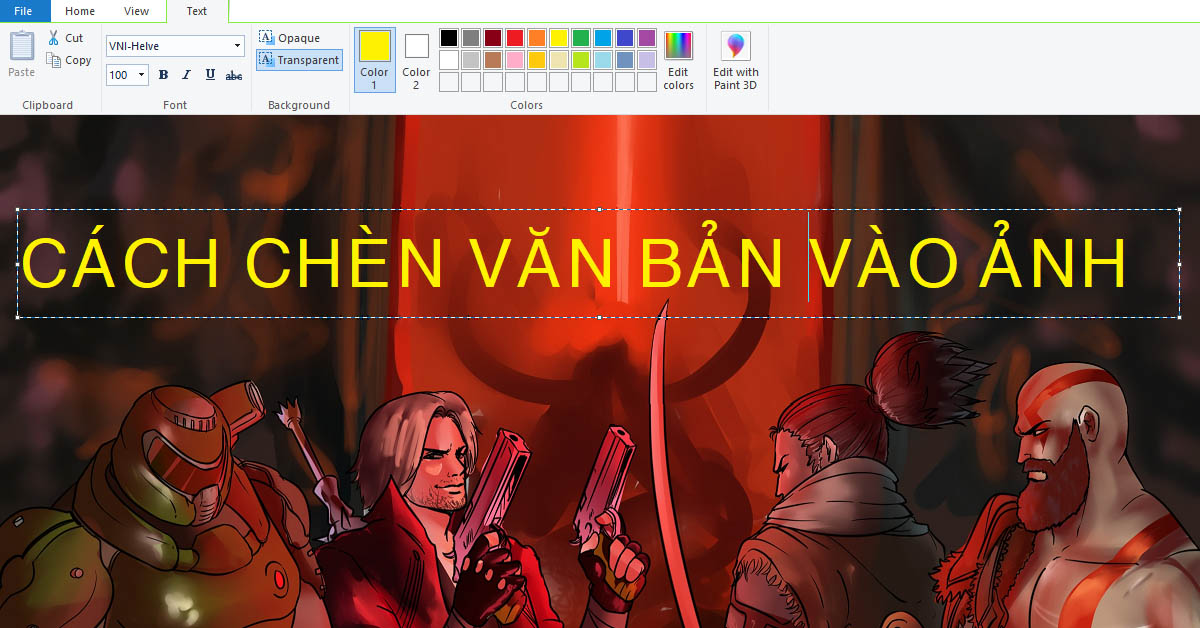
Nhờ vào các ứng dụng đã được tích hợp sẵn, việc chèn văn bản vào ảnh trên máy tính Windows, Mac, iPhone và iPad đều trở nên vô cùng dễ dàng. Trên Android, một số ứng dụng như Google Photos cho phép bạn viết văn bản lên hình ảnh của mình. Qua đó, bạn có thể sửa iPhone/ Android để chèn văn bản hình ảnh vô cùng đơn giản.
Hướng dẫn chèn văn bản vào ảnh trên máy tính, điện thoại và máy tính bảng
Qua bài viết này, các công cụ được đề cập dưới đây sẽ được sử dụng hoàn toàn miễn phí. Vì vậy, bạn không cần trả bất kỳ khoản phí nào để chỉnh sửa hình ảnh của mình.
1. Chèn ảnh vào giữa văn bản trên Windows
Để chèn văn bản vào ảnh trên máy tính hay laptop qua hệ điều hành Windows, bạn có thể sử dụng ứng dụng Paint đã được tích hợp sẵn. Ứng dụng này sẽ cho phép bạn chỉnh sửa hình ảnh của mình theo nhiều cách khác.
Các bước dưới đây có thể áp dụng cho một số hệ điều hành Windows cũ, Windows 10 và mới nhất là Windows 11:
- Tìm kiếm hình ảnh trên File Explorer. Nhấp chuột phải vào ảnh và chọn Open With => Paint.
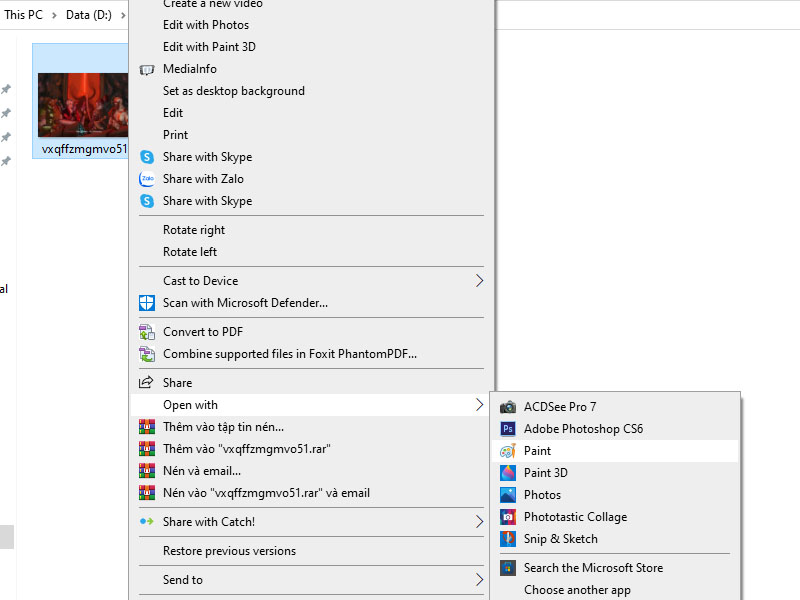
Cách chọn Open with => Paint
- Khi vào ứng dụng Paint, trong danh sách tab trên cùng, hãy nhấp vào tab Home => Tools => Text (biểu tượng chữ A).
- Nhấp vào khu vực hình ảnh bạn muốn đặt văn bản nhưng trước đó hãy định dạng văn bản của mình trước khi nhập.
- Trong tab Text trên cùng, bạn có thể sử dụng các tùy chọn khác nhau để tùy chỉnh như: thay đổi phông chữ, màu sắc, kích thước chữ, dạng chữ, in đậm/ nghiêng,…
- Khi nhập xong, bạn có thể duy chuyển xung quanh để điều chỉnh vị trí mong muốn.
- Khi hoàn tất, hãy chọn tab File => Save hoặc Save as để lưu hình ảnh.
- Xem thêm dịch vụ: Sửa Android
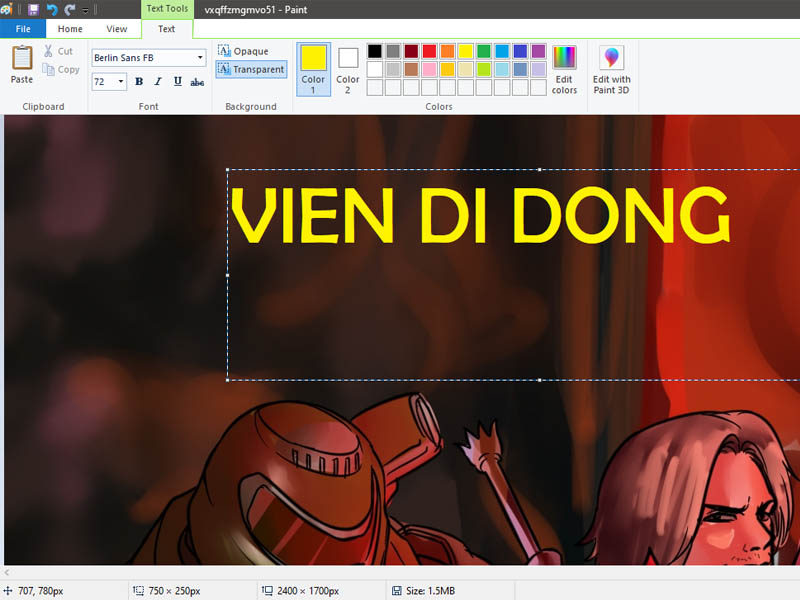
Chèn văn bản vào ảnh trên ứng dụng Paint của Windows
2. Chèn văn bản vào hình ảnh trên Mac
Trên các thiết bị Mac, bạn có thể chèn văn bản vào ảnh qua ứng dụng được tích hợp sẵn giúp chỉnh sửa hình ảnh dễ dàng. Bạn hãy thực hiện các bước như sau:
- Kiếm hình ảnh của bạn trên Finder, sau đó nhấp chuột phải vào ảnh và chọn Open with => Preview (default)
- Trong cửa sổ xem trước, hãy chọn nút Show Markup Toolbar (biểu tượng hộp công cụ).
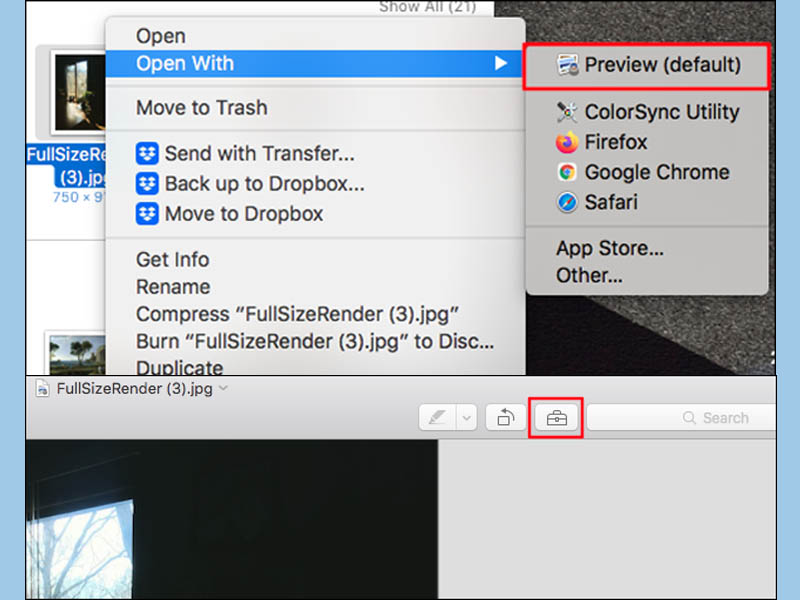
Cách vào chỉnh sửa hình ảnh trên máy Mac/MacBook
- Trong tùy chọn này, hãy nhấp vào khu vực trên ảnh nơi bạn muốn đặt văn bản cũng như sử dụng tùy chỉnh kiểu văn bản và bắt đầu nhập.
- Khi chèn văn bản vào ảnh, hãy lưu ảnh bằng cách chọn tab File => Save.
- Xem thêm dịch vụ: Sửa MacBook
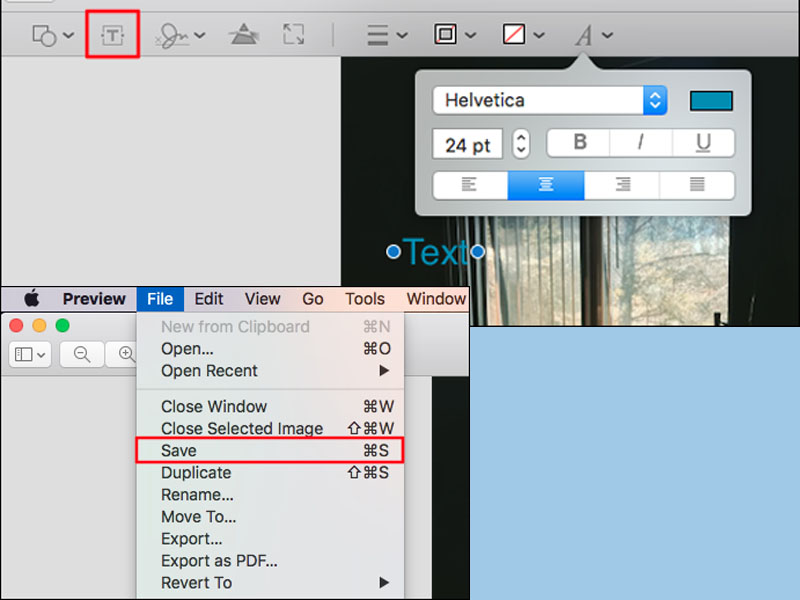
Cách chèn văn bản vào ảnh trên Mac và lưu lại
3. Cách chèn văn bản vào hình ảnh trên Android
Hầu hết một số dòng điện thoại hay máy tính bảng Android đều cung cấp một ứng dụng thư viện giúp bạn có thể chèn văn bản vào ảnh. Tuy nhiên, nếu ứng dụng của bạn không cung cấp tính năng đó, thì hãy sử dụng Google Photos để thay thế và hoàn toàn miễn phí.
Khi tải về, hãy làm theo các bước dưới đây để thêm text vào ảnh:
- Trong ứng dụng, hãy chọn ảnh mà bạn muốn chèn văn bản. Trong trang toàn màn hình, ở menu dưới cùng , hãy chọn Edit.
- Trong các tùy chọn, hãy nhấp vào Markup => Text.
- Hãy nhập văn bản mà bạn muốn thêm trong hình ảnh cũng như chọn màu, phông chữ. Sau đó, hãy nhấp Done khi đã nhập xong.
- Di chuyển khu vực văn bản mà bạn muốn, sau đó hãy nhấp Done ở góc dưới bên phải để lưu lại.

Cách thêm văn bản vào hình ảnh trên thiết bị Android
4. Cách chèn văn bản vào hình ảnh trên iPhone
Kể cả các dòng iPhone và iPad, bạn vẫn được sử dụng ứng dụng Ảnh để chèn văn bản vào ảnh để chỉnh sửa:
- Chọn ảnh mà bạn muốn, từ góc phải trên cùng, hãy chọn Edit.
- Ở dưới màn hình menu hoặc ở trên góc phải, hãy chọn Markup (biểu tượng cây bút).
- Ở dưới cùng bên phải, hãy nhấp vào dấu + (dấu cộng) và chọn Text.
- Trên hình ảnh có hộp “Văn bản” xuất hiện, hãy nhấp vào đó và chọn Sửa để tùy chỉnh văn bản theo ý muốn.
- Bạn có thể di chuyển hộp văn bản bằng cách kéo và thả. Thêm vào đó, bạn có thể xóa văn bản bằng cách chạm vào hộp và chọn Xóa.
- Lưu thay đổi bằng cách nhấp vào Done ở góc phải trên cùng.
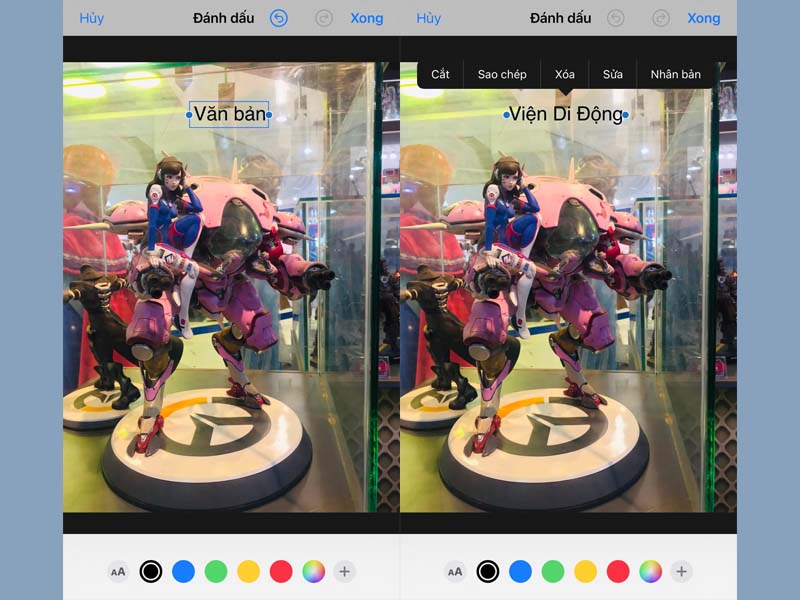
Tùy chỉnh văn bản qua tính năng Markup trên ứng dụng Ảnh
Bạn cảm thấy thế nào về cách chèn văn bản vào ảnh trên máy tính, điện thoại và máy tính bảng? Hãy để lại phần bình luận bên dưới về suy nghĩ của các bạn cho chúng mình biết nhé. Cảm ơn các bạn đã đọc qua bài viết này.
Mọi chi tiết về dịch vụ, quý khách hàng liên hệ Viện Di Động bởi đây là Hệ thống chuyên sửa chữa các thiết bị công nghệ như Điện thoại di động, Máy tính bảng, Laptop, Apple Watch được hàng trăm ngàn khách hàng tin tưởng lựa chọn. Qua đó, quý khách hàng có thể sửa chữa thiết bị với giá cả hợp lý cùng với chế độ bảo hành rõ ràng.
- Gọi ngay: 1800.6729 (miễn phí) để được tư vấn chi tiết.
- Hoặc liên hệ fanpage Viện Di Động để được hỗ trợ nhanh nhất.
Xem thêm:
- 2 cách xóa tất cả hình ảnh trên iPhone và iPad một cách tiện lợi và nhanh nhất
- 5 phần mềm chỉnh sửa hình ảnh miễn phí dành cho máy tính 2022
- 10 phần mềm chỉnh sửa ảnh MacBook miễn phí và giá rẻ
Viện Di Động
